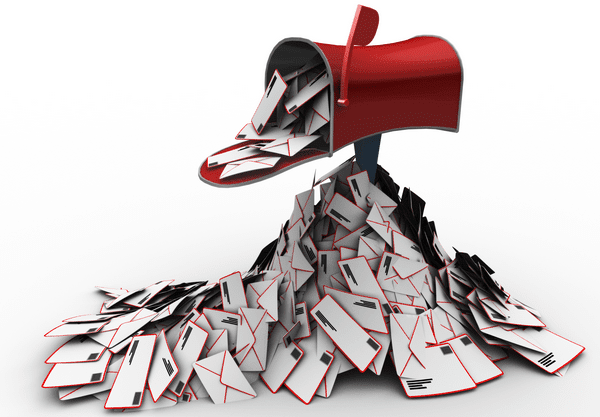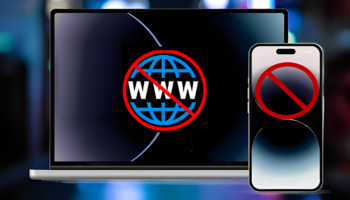Το Gmail μας δίνει τόσο χώρο, που θεωρητικά δεν χρειάζεται ποτέ να σβήσουμε email. Όμως, το να έχουμε ένα χάος στα εισερχόμενα κάνει δύσκολο να βρούμε παλαιότερα μηνύματα που χρειαζόμαστε. Στον οδηγό θα δούμε πως με τη μαζική διαγραφή email στο Gmail θα βάλουμε τάξη στο Inbox μας.
Προτάσεις συνεργασίας
Τα νέα άρθρα του PCsteps
Γίνε VIP μέλος στο PCSteps
Διαγραφή email ή αρχειοθέτηση?
Με τη μαζική διαγραφή email υπάρχει πάντοτε ο κίνδυνος να διαγράψουμε από λάθος κάποιο μήνυμα που ήταν σημαντικό.
Αν λοιπόν δεν έχουμε πρόβλημα χώρου στο Gmail – που με 15GB είναι μάλλον απίθανο, εκτός αν χρησιμοποιούμε εκτεταμένα το Google Drive – αντί για τη διαγραφή email μπορούμε να εφαρμόσουμε την αρχειοθέτηση.
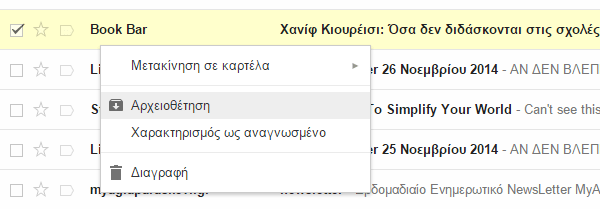
Με αυτόν τον τρόπο, τα αρχειοθετημένα email δεν θα εμφανίζονται πλέον στα εισερχόμενα, όμως θα είναι διαθέσιμα με την αναζήτηση. Και, αν χρειαζόμαστε κάποιο από αυτά στο Inbox, μπορούμε να το μεταφέρουμε.
Πάντως, είτε μας ενδιαφέρει η οριστική διαγραφή email είτε η αρχειοθέτησή τους, θα ακολουθήσουμε τις ίδιες μεθόδους.
Διαγραφή αναγνωσμένων email
Αν απλά μας ενδιαφέρει να διαγράψουμε τα μηνύματα που έχουμε ανοίξει και διαβάσει, αρκεί στην αναζήτηση του Gmail να γράψουμε
in:inbox is:read
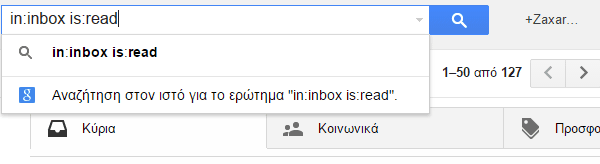
To Gmail θα επιστρέψει όλα σχετικά email. Στη συνέχεια αρκεί να τσεκάρουμε το κουτάκι για να επιλέξουμε μαζικά τα πρώτα 50, και να κάνουμε κλικ στη φράση “Επιλέξτε όλες τις συνομιλίες…” για να επιλέξουμε και τα υπόλοιπα.
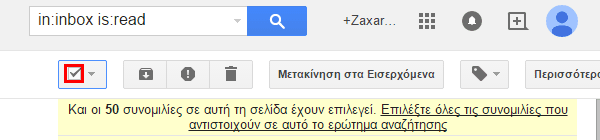
Από εκεί και πέρα, με όλα τα μηνύματα επιλεγμένα μπορούμε να επιλέξουμε τη διαγραφή email…
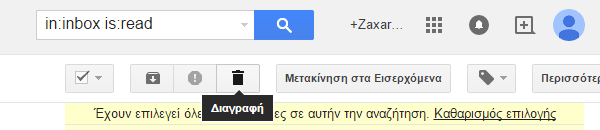
…ή την αρχειοθέτηση.
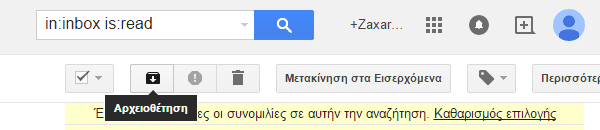
Διαγραφή παλαιών email
Μια άλλη καλή μέθοδος για να φέρουμε σε τάξη το Inbox είναι η διαγραφή email τα οποία λάβαμε πριν μια συγκεκριμένη ημερομηνία.
Αρκεί στην αναζήτηση να γράψουμε…
in:inbox before:YYYY/MM/DD
…όπου στο YYYY είναι το έτος, στο MM είναι ο μήνας και στο DD είναι η μέρα.
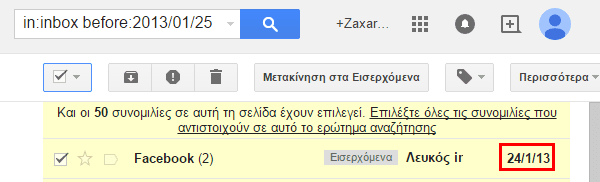
Όπως και παραπάνω, τσεκάροντας για να επιλεγούν όλα τα email και κάνοντας κλικ στο “επιλέξτε όλες τις συνομιλίες…” θα επιλέξουμε μαζικά τα μηνύματα, για να προχωρήσουμε στη συνέχεια στη διαγραφή email ή την αρχειοθέτηση.
Διαγραφή συγκεκριμένων email
Αν λαμβάνουμε πολλά email από έναν συγκεκριμένο αποστολέα, πχ από το Facebook, πιθανώς μας ενδιαφέρει η διαγραφή email μόνο από αυτόν τον αποστολέα, ανεξαρτήτως ημερομηνίας ή αν είναι διαβασμένα.
Σε αυτό το σενάριο, αρκεί στην αναζήτηση να γράψουμε
in:inbox from:(διεύθυνση ή όνομα αποστολέα)
Για να βρούμε πχ όλα τα μηνύματα που μας έχουν έρθει από το facebook, αρκεί το in:inbox from:facebook.
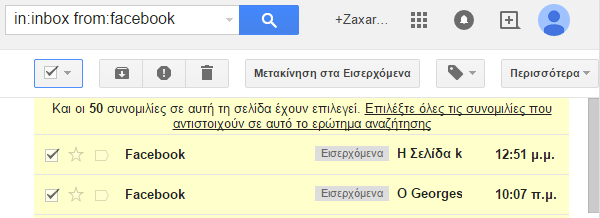
Ομοίως μας ενδιαφέρει η διαγραφή email που περιέχουν μια συγκεκριμένη λέξη στο θέμα, αρκεί να γράψουμε
in:inbox subject:(πρόσκληση)
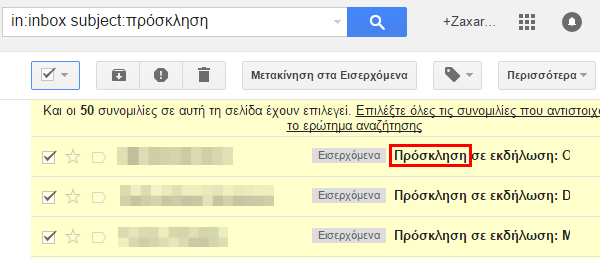
Η αναζήτηση του Gmail Μας δίνει πολλαπλές επιπλέον δυνατότητες να βρούμε ακριβώς τα email που θέλουμε, τις οποίες θα βρείτε σε αυτή τη σελίδα, και τις οποίες θα αναλύσουμε σε επόμενο οδηγό.
Εννοείται φυσικά πως μπορούμε να συνδυάσουμε διαφορετικές επιλογές αναζήτησης, για να έχουμε πιο συγκεκριμένα αποτελέσματα.
Μπορούμε δηλαδή να συνδυάσουμε το subject: με το before: για να βρούμε μηνύματα με τις λέξεις της επιλογής μας στο θέμα τους παλαιότερα από μια ημερομηνία.
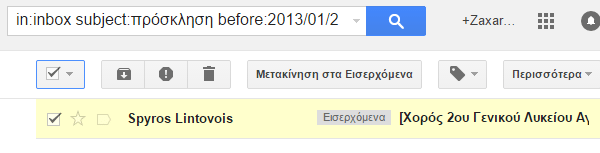
Δυσκολεύεστε με μια συγκεκριμένη διαγραφή email?
Αν θέλετε να βρείτε πολύ συγκεκριμένα μηνύματα για να σβήσετε αλλά δυσκολεύεστε να βρείτε την κατάλληλη αναζήτηση που να τα συγκεντρώνει, γράψτε μας στα σχόλια.
Εμείς ή κάποιος άλλος από τους αναγνώστες θα σας βοηθήσουμε με την κατάλληλη αναζήτηση που για τη διαγραφή email της επιλογής σας.